excel格子中间加一竖线的教程
2024-02-05 09:32:01作者:极光下载站
excel是一款专业的电子表格制作软件,它为用户带来了许多强大且实用的功能,例如用户不仅可以简单快速的完成数据的录入和整理,还可以计算出正确的数据结果,可以很好的满足用户的编辑需求,因此excel软件吸引了不少的用户前来下载使用,当用户在使用excel软件时,想要在格子中间加上竖线,却不知道怎么来操作实现,其实这个问题是很好解决的,用户在菜单栏中利用插入直线选项,接着在格子的中间画出一条竖线即可解决问题,那么接下来就让小编来向大家分享一下excel格子中间加一竖线的方法教程吧,希望用户在看了小编的教程后,功能从中获取到有用的经验。
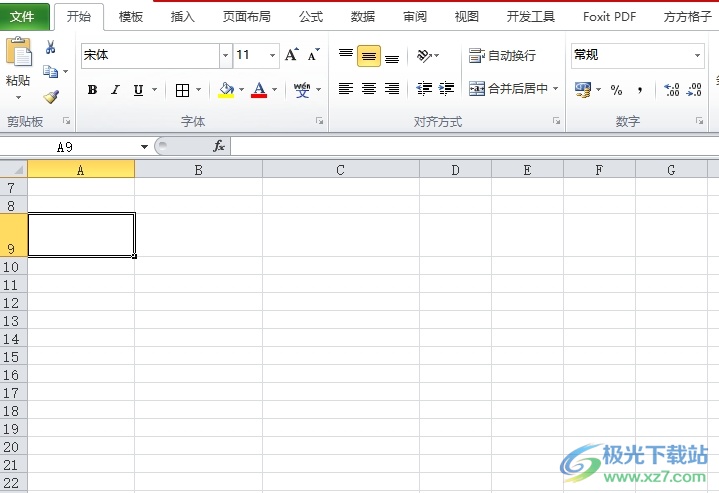
方法步骤
1.用户在电脑上打开excel软件,并来到表格文件的编辑页面上来进行设置
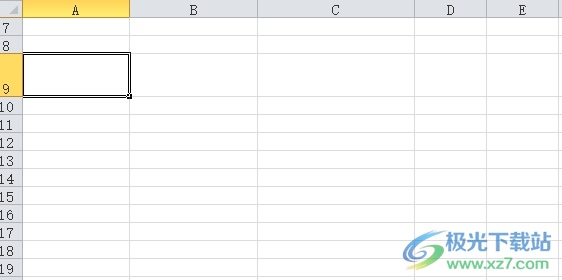
2.接着在页面上方的菜单栏中点击插入选项,将会显示出相关的选项卡,用户选择其中的形状选项
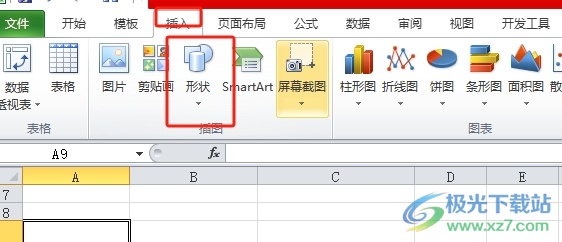
3.在弹出来的下拉选项卡中,用户在线条板块中点击直线来进行绘制
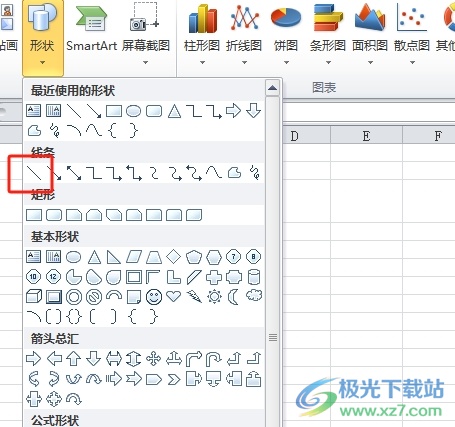
4.随后用户在单元格中绘制出大小合适的竖线即可解决问题,效果如图所示
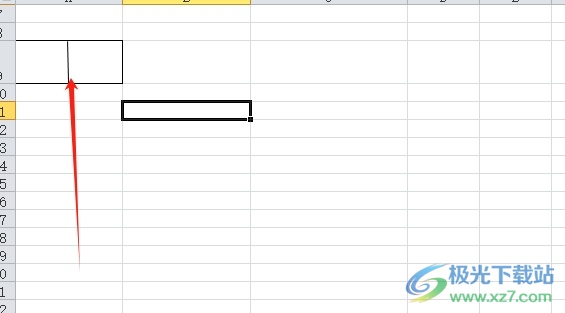
以上就是小编对用户提出问题整理出来的方法步骤,用户从中知道了大致的操作过程为点击插入-形状-直线-在格子中画出竖线这几步,方法简单易懂,因此感兴趣的用户可以跟着小编的教程操作试试看,一定可以解决好这个问题的。
